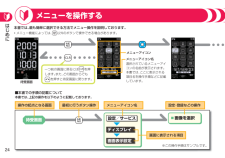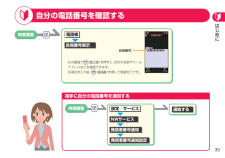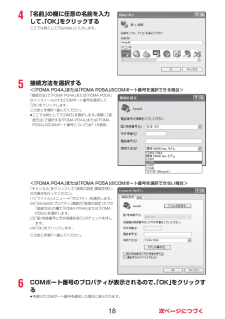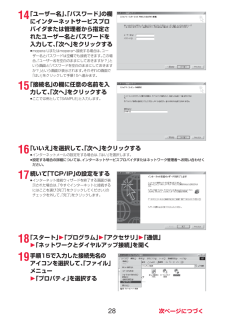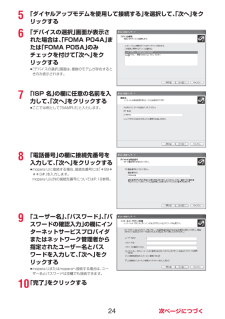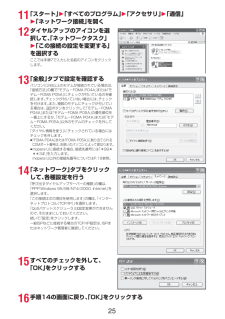Q&A
取扱説明書・マニュアル (文書検索対応分のみ)
"名前"2 件の検索結果
"名前"150 - 160 件目を表示
全般
全般
質問者が納得P-04Aのミュージックプレーヤーは、AAC・WMA・SDオーディオに対応しています。それぞれの形式に対して適切な方法をとらないと音楽を聴くことは出来ません。http://www.nttdocomo.co.jp/product/search/compare/compare.html?JSstatus=JSon&from=FROM_ENTRY&bearer_0=foma&series_0=smart&models_0=P04A&bearer_1=foma&ser...
5817日前view69
はじめに4メニューを操作する+r一つ前の画面に戻るにはrを押します。また、どの画面からでもhを押すと待受画面に戻ります。 メニューアイコンメニューアイコン名選択されているメニューアイコンの名前が表示されます。本書では、ここに表示される項目名を操作手順などに記載しています。+m+Mo待受画面待受画面+mディスプレイ画面表示設定設定/サービス画像を選択■※この操作手順はサンプルです。 画面に表示される項目操作の起点となる画面 最初に行うボタン操作 メニューアイコン名 設定・登録などの操作■本書での手順の記載について本書では、上記の操作を以下のように記載しております。本書では、最も簡単に選択できる方法でメニュー操作を説明しております。メニュー機能によっては、+m以外のボタンで操作できる場合があります。 ・
電話4各項目を入力■本体+Xo(1秒以上) +l( )■待受画面名前を入力します。フリガナを入力します。電話番号を入力します。メールアドレスを入力します。 電話帳を登録する名前の入力画面が表示されます。入力して次に進みます。この他にも住所や誕生日などが登録できます。また、+Voを押して「設定」画面を表示すると、電話帳の相手からの着信音やメール着信音などを個別に設定できます。
はじめに+m電話帳自局番号表示右の画面で+l( )を押すと、自分の名前やメールアドレスなどを登録できます。各項目を入力後、+l()を押して登録完了です。自局番号待受画面 自分の電話番号を確認する 相手に自分の電話番号を通知する+mNWサービス発信者番号通知設定/サービス発信者番号通知設定待受画面通知する
電話4-d +hで通話を終了■ 電話帳を使って電話をかける+Xo全検索電話帳を選択■タブフリガナ名前電話番号+Oo+Noを押すと、左右のタブ内の電話帳が表示されます。 電話帳を削除するには待受画面1+Xo1電話帳を選択1+i( )1電話帳削除11件削除1YES同じ電話帳に複数の電話番号が登録されている場合は+Moを押して目的の電話番号を選択します。待受画面 電話帳を登録する一度検索したあとは、この選択画面は表示されません。rを押すと表示できます。
付録100障害を引き起こすデータからFOMA端末を守るFOMA端末に取り込んだデータやプログラムについて、データを検知して、障害を引き起こす可能性を含むデータの削除やアプリケーションの起動を中止します。・スキャン機能は、ホームページの閲覧やメール受信などの際に携帯電話に何らかの障害を引き起こすデータの侵入から一定の防衛手段を提供する機能です。各障害に対応したパターンデータが携帯電話にダウンロードされていない場合、または各障害に対応したパターンデータが存在しない場合、本機能にて障害などの発生を防げませんのであらかじめご了承ください。・パターンデータは携帯電話の機種ごとにデータの内容が異なります。よって弊社の都合により端末発売開始後3年を経過した機種向けパターンデータの配信は、停止することがありますのであらかじめご了承ください。スキャン結果の表示について障害を引き起こす可能性を含むデータがあった場合は警告画面が表示されます。警告画面で「詳細」を選択すると問題要素の名前が表示されます。・問題要素が6個以上検出された場合は、6個目以降の問題要素名は省略されます。・検出した問題要素によっては、「詳細」が表示されない場合...
付録114機能一覧表(つづき)LifeKitバーコードリーダー 利用不可コード読み撮り保存データ一覧赤外線受信受信全件受信microSDmicroSDデータ参照バックアップ/復元カメラ 利用不可フォトモードムービーモードフォト再生ムービー再生伝言メモ/音声メモメモの再生/消去テレビ電話メモの再生/消去伝言メモ設定音声メモ録音おしゃべり機能ボイスレコーダー電話帳お預かり サービスお預かりセンターに接続通信履歴表示電話帳内画像送信設定iコンシェル電話帳電話帳登録本体FOMAカード(UIM)電話帳検索全検索フリガナ検索グループ検索メモリ番号検索名前検索電話番号検索電話帳電話帳検索アドレス検索ツータッチダイヤル検索FOMAカード(UIM)操作コピー削除発着信履歴発信履歴着信履歴自局番号表示グループ設定電話帳指定設定指定発信制限指定着信拒否指定着信許可指定転送でんわ指定留守番電話電話帳設定文字サイズ設定ボイスダイヤル設定メールグループチャットグループ電話帳画像転送電話帳登録件数ステーショナリーアラームスケジュールToDoテキストメモ電卓使いかたナビ定型文/辞書定型文ユーザ辞書ダウンロード辞書学習履歴作成
184「名前」の欄に任意の名前を入力して、「OK」をクリックするここでは例として「Sample」と入力します。5接続方法を選択する<「FOMA P04A」または「FOMA P05A」のCOMポート番号を選択できる場合>「接続方法」で「FOMA P04A」 または「FOMA P05A」がインストールされたCOMポート番号を選択して「OK」をクリックします。このあと手順6へ進んでください。fiここでは例として「COM3」を選択します。実際に「接続方法」で選択する「FOMA P04A」 または「FOMA P05A」のCOMポート番号についてはP.15参照。<「FOMA P04A」または「FOMA P05A」のCOMポート番号を選択できない場合>「キャンセル」をクリックして「接続の設定」画面を閉じ、次の操作を行ってください。(1)「ファイル」メニュー→「プロパティ」を選択します。(2)「Sampleのプロパティ」 画面の「接続の設定」タブの「接続方法」の欄で「FOMA P04A」 または「FOMA P05A」を選択します。(3)「国/地域番号と市外局番を使う」のチェックを外します。(4)「OK」をクリックします。このあ...
2814「ユーザー名」、「パスワード」の欄にインターネットサービスプロバイダまたは管理者から指定されたユーザー名とパスワードを入力して、「次へ」をクリックするfimopera Uまたはmoperaへ接続する場合は、 ユーザー名とパスワードは空欄でも接続できます。この場合、「ユーザー名を空白のままにしておきますか?」という画面と「パスワードを空白のままにしておきますか?」という画面が表示されます。それぞれの画面で「はい」をクリックして手順15へ進みます。15「接続名」の欄に任意の名前を入力して、「次へ」をクリックするfiここでは例として「SAMPLE」と入力します。16「いいえ」を選択して、「次へ」をクリックするfiインターネットメールの設定をする場合は、「はい」を選択します。fi設定する場合の詳細については、インターネットサービスプロバイダまたはネットワーク管理者へお問い合わせください。17続いて「TCP/IP」の設定をするfiインターネット接続ウィザードを終了する画面が表示された場合は、「今すぐインターネットに接続するにはここを選び[完了]をクリックしてください」のチェックを外して、「完了」をクリックします。18「ス...
245「ダイヤルアップモデムを使用して接続する」を選択して、「次へ」をクリックする6「デバイスの選択」画面が表示された場合は、「FOMA P04A」または「FOMA P05A」のみチェックを付けて「次へ」をクリックするfi「デバイスの選択」画面は、複数のモデムが存在するときのみ表示されます。7「ISP 名」の欄に任意の名前を入力して、「次へ」をクリックするfiここでは例として「SAMPLE」と入力します。8「電話番号」の欄に接続先番号を入力して、「次へ」をクリックするfimopera Uに接続する場合、接続先番号には 「*99***3#」を入力します。mopera U以外の接続先番号についてはP.19参照。9「ユーザー名」、「パスワード」、「パスワードの確認入力」の欄にインターネットサービスプロバイダまたはネットワーク管理者から指定されたユーザー名とパスワードを入力して、「次へ」をクリックするfimopera Uまたはmoperaへ接続する場合は、 ユーザー名とパスワードは空欄でも接続できます。10「完了」をクリックする
2511「スタート」2「すべてのプログラム」2「アクセサリ」2「通信」2「ネットワーク接続」を開く12ダイヤルアップのアイコンを選択して、「ネットワークタスク」2「この接続の設定を変更する」を選択するここでは手順7で入力した名前のアイコンをクリックします。13「全般」タブで設定を確認するパソコンに2台以上のモデムが接続されている場合は、「接続方法」の欄で「モデム-FOMA P04A」または「モデム-FOMA P05A」 にチェックが付いているのを確認します。チェックが付いていない場合には、チェックを付けます。また、複数のモデムにチェックが付いている場合は、 ボタンをクリックして 「モデム-FOMA P04A」または「モデム-FOMA P05A」の優先順位を一番上にするか、 「モデム-FOMA P04A」または「モデム-FOMA P05A」 以外のモデムのチェックを外してください。「ダイヤル情報を使う」にチェックされている場合にはチェックを外します。fi「FOMA P04A」 または「FOMA P05A」 に割り当てられるCOMポート番号は、お使いのパソコンによって異なります。fimopera Uに接続する場合、接...
- 1